Jak převést vaše video soubory FLV do formátu AVI na PC / Mac
Tato příručka se soustředí na to, jak na to převést FLV na AVI s desktopovým softwarem a online aplikacemi. Existuje mnoho důvodů, proč musíte převést svá videa FLV. FLV byl vyvinut pro distribuci videoobsahu online, ale ne přehrávání na digitálních zařízeních. Chcete-li sledovat FLV na počítači, musíte jej změnit na jiný formát videa. Navíc je dobré upravit vaše video soubory, které převádějí FLV do nekomprimovaného video formátu.
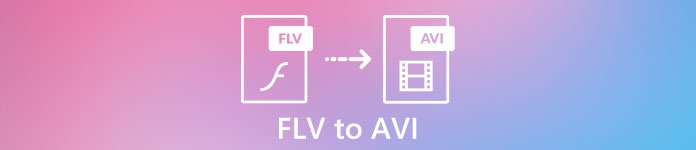
Část 1: Nejlepší 2 bezplatné způsoby převodu FLV na AVI
Metoda 1: Převod FLV na AVI pomocí bezplatného převaděče FLV
Při převodu FLV na AVI se můžete obávat několika faktorů, jako je kvalita výstupu, snadné použití a další. FVC Free FLV Converter je nejlepší volba. I když je to zdarma, získáte spoustu funkcí na úrovni bez větších technických dovedností. Navíc poskytuje nepřeberné množství bonusových nástrojů, jako je střih videa.
Hlavní vlastnosti nejlepšího převaděče FLV
- 1. Snadno převádějte videa FLV do jiných multimediálních formátů.
- 2. Podpora téměř všech video formátů, jako jsou AVI, MP4, MKV atd.
- 3. Dávkové zpracování stovky souborů FLV na konverzi.
Stažení zdarmaPro Windows 7 nebo novějšíBezpečné stahování
Stažení zdarmaPro MacOS 10.7 nebo novějšíBezpečné stahování
Jak převést FLV na AVI na ploše zdarma
Krok 1: Přidejte soubory FLV
Pokud na svůj počítač nainstalujete nejlepší bezplatný převodník FLV, spusťte jej. Je kompatibilní s PC i Mac. Klikněte na ikonu Přidat soubory) nabídka v levém horním rohu aktivuje dialogové okno otevřeného souboru. Poté najděte a vyberte videa FLV v počítači a klikněte na ikonu otevřeno tlačítko pro jejich přidání.

Krok 2: Upravte video a nastavte formát
Chcete-li změnit video soubory, vyberte soubor FLV a klikněte na Upravit Jídelní lístek. Poté se dostanete do okna editoru videa. Upravte jej podle pokynů na obrazovce a poté se vraťte zpět do hlavního rozhraní.
Kliknutím na rozevírací nabídku Výstupní formát ve spodní části hlavního rozhraní otevřete dialogové okno profilu. Poté vyhledejte AVI a vyberte jej na kartě Obecné video.

Krok 3: Převést FLV na AVI
Stiskněte ikonu se třemi tečkami vedle Výstupní složka pole a vyberte konkrétní adresář pro uložení souborů AVI. Nakonec klikněte na Konvertovat tlačítko pro okamžitý převod FLV do AVI.

Metoda 2: Jak převést FLV na AVI pomocí VLC
VLC je mnohem víc než jednoduchý přehrávač médií. Najdete spoustu užitečných funkcí včetně převodu videa. Jako projekt s otevřeným zdrojovým kódem vám VLC umožňuje bezplatně převést FLV na AVI. Kromě toho je VLC schopen opravit poškozená videa AVI.
Krok 1: Otevřete bezplatný převodník FLV. Pokud nemáte VLC, stáhněte si jej z oficiálních stránek zdarma.
Krok 2: Přejít na Média z horního pásu karet vyberte a vyberte Převést / Uložit. Vybrat Převést / streamovat z Soubor nabídka pro Mac.
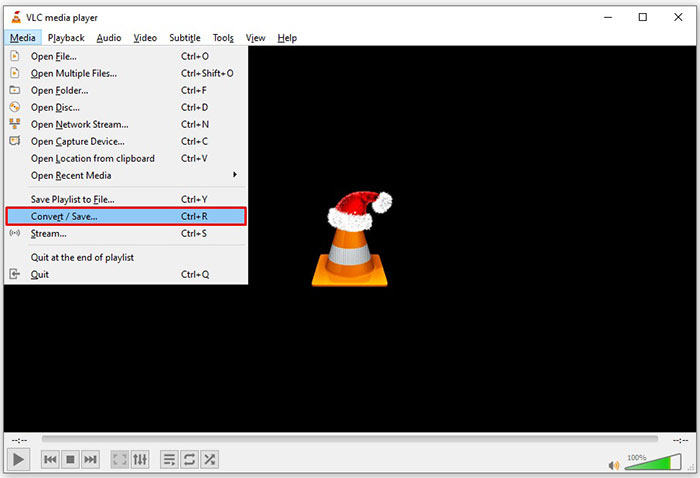
Krok 3: Klikněte na ikonu Přidat v dialogovém okně Otevřít média a přidejte soubor FLV, který chcete převést.
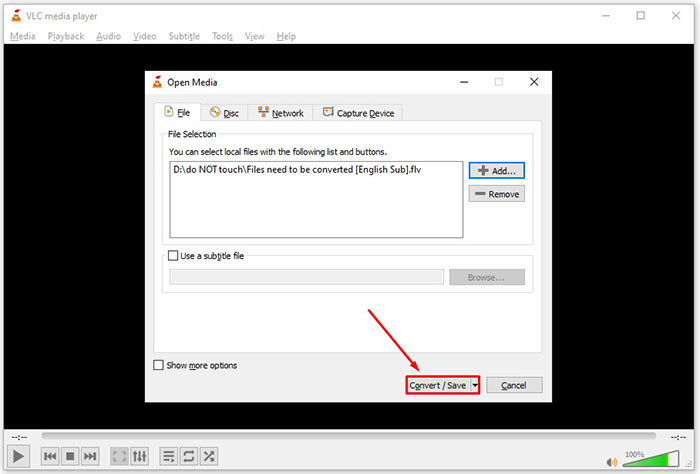
Krok 4: Poté stiskněte Převést / Uložit tlačítko pro přechod na další dialog.
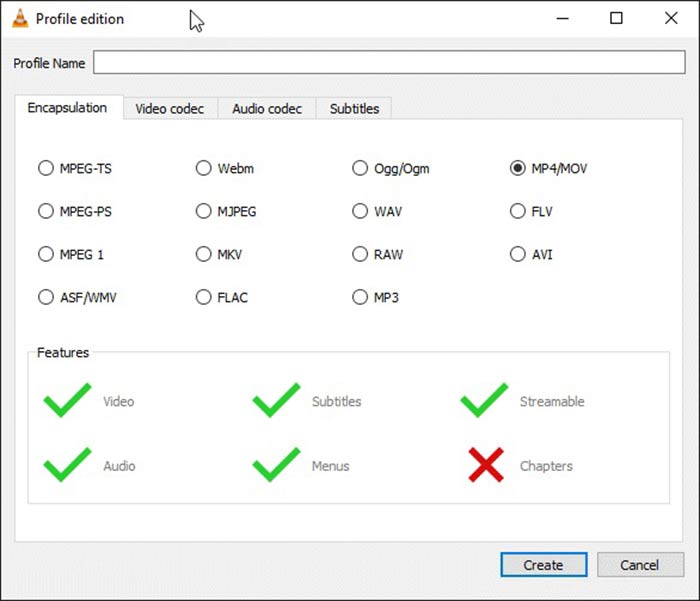
Krok 5: Otevři Profil rozevírací seznam a vyberte AVI. Pokud jej nemůžete najít, klikněte na třetí tlačítko vedle Profil. Otevře se Profilové vydání dialog. Vybrat AVI a zapište si a Jméno profilu. Klepněte na Vytvořit potvrdit. Poté vyberte novou položku z Profil.
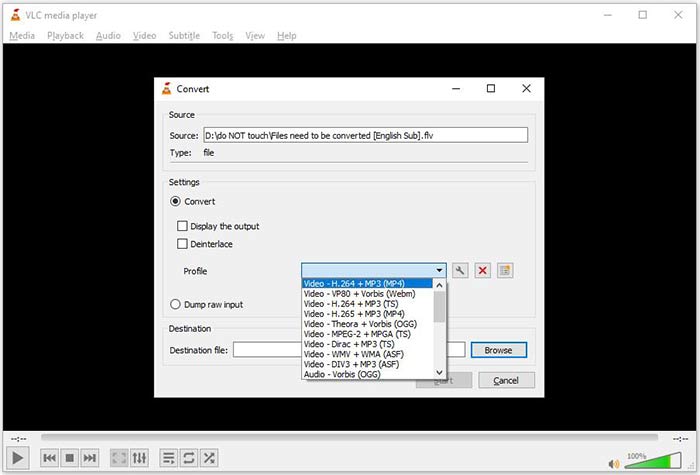
Krok 6: Nastavte výstupní složku stisknutím klávesy Procházet knoflík. Klikněte na Start tlačítko a VLC převede FLV na AVI.
Nenechte si ujít:
- • Nejlepší 3 způsoby, jak převést FLV na MOV
- • Jak převést svá videa FLV na zvukové soubory MP3 na ploše a online
Část 2: Jak převést FLV na AVI online
Někdy stačí občas převést FLV do AVI online. Někteří lidé navíc neradi instalují software. FVC bezplatný online video převodník může vyhovět vašim potřebám. Funguje online, ale stačí k převodu několika souborů FLV do AVI. Na rozdíl od jiných webových aplikací nemá omezení velikosti souboru, vodoznaku a dalších.
Krok 1: Návštěva https://www.free-videoconverter.net/free-online-video-converter/ v prohlížeči, když potřebujete převádět videa. Klikněte na ikonu Přidejte soubory k převodu tlačítko a stáhněte si spouštěč.

Krok 2: Po stažení se automaticky zobrazí spouštěč. Klikněte na Přidat soubor v levé horní části a nahrajte soubory FLV, které chcete převést. Pak vyberte AVI dole.
Chcete-li změnit rozlišení, snímkovou frekvenci a další parametry, klepněte na ikonu Ozubené kolo ikona pro otevření dialogového okna profilu.
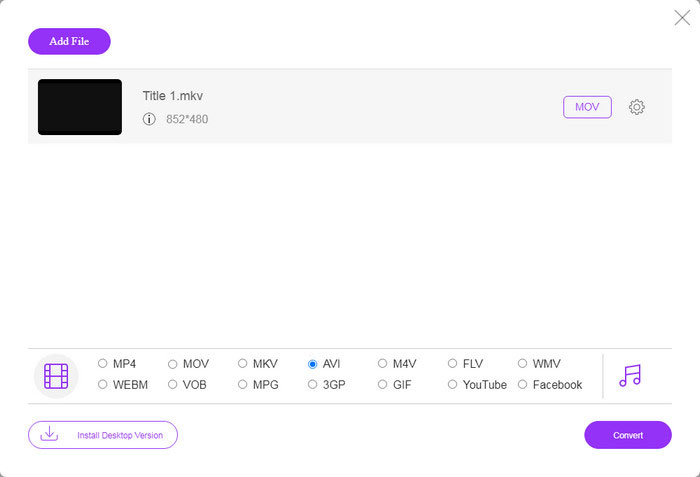
Krok 3: Jakmile kliknete na Konvertovat tlačítko, webová aplikace bude fungovat, jak si přejete. Po zobrazení výzvy stáhněte video soubory AVI na pevný disk.
Ve srovnání s jinými převaděči videa na webu funguje bezplatný online převaděč videa rychle, ale potřebujete také dobré připojení k internetu.
Část 3: Časté dotazy týkající se FLV do AVI
Jak dlouho mám čekat na převod FLV na AVI?
Záleží na vaší situaci. Obecně řečeno, je velmi rychlé převádět videa na plochu. U online nástrojů bude účinnost určovat vaše internetové připojení.
Je bezpečné převést FLV na AVI online?
Většina online aplikací pro převod FLV slibuje, že po převodu vaše videa smaže. Neměli byste však nahrávat soukromá videa online, pokud si nejste jisti, že je webová aplikace bezpečná pro použití 100%.
Je AVI lepší než FLV?
FLV je ztrátový formát videa, zatímco AVI je nekomprimovaný formát videa. To znamená, že soubor FLV je menší než AVI za stejných podmínek. AVI však poskytuje lepší kvalitu videa. FLV se používá ke sdílení videí online, zatímco AVI je dobrá volba pro úpravy videí.
Závěr
Tato příručka sdílí tři způsoby, jak převést video soubory FLV do formátu AVI pomocí desktopového softwaru a webové aplikace. VLC je bezplatný přehrávač médií i video převaděč, i když je obtížné jej používat. Kromě toho můžete dělat práci online bez instalace jakéhokoli softwaru. Doporučujeme vám však vyzkoušet FVC Free FLV Converter, protože kvalita výstupu je úžasná. Navíc je velmi snadné jej používat a navigovat. Pokud máte další dotazy týkající se převodu FLV na AVI, zanechte prosím zprávu pod tímto příspěvkem.



 Video Converter Ultimate
Video Converter Ultimate Screen Recorder
Screen Recorder








